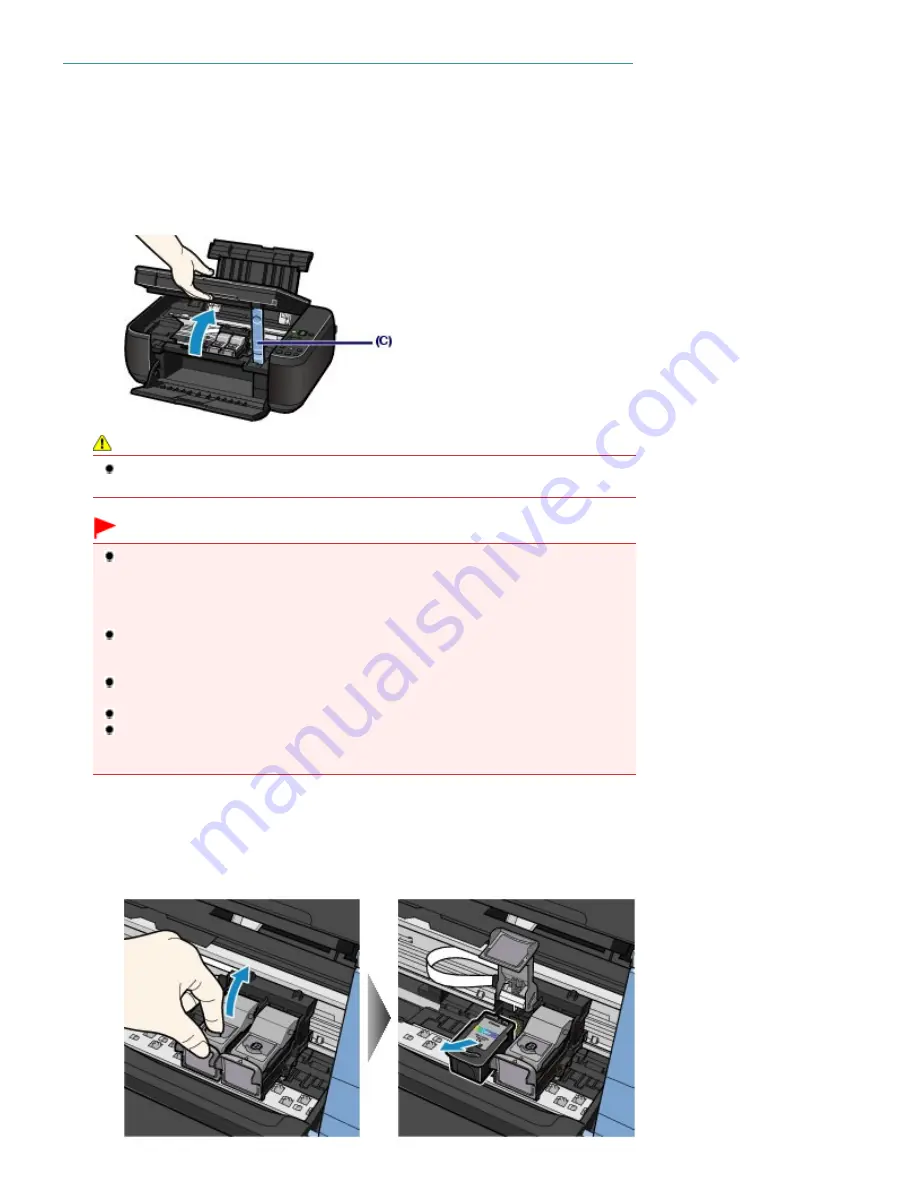
Докладніше
про
це
див
.
у
розділі
Поради
щодо
використання
апарата
.
1.
Переконайтеся
,
що
живлення
апарата
ввімкнено
,
після
чого
відкрийте
лоток
виведення
паперу
.
2.
Підніміть
модуль
сканування
(
кришку
),
після
чого
закріпіть
його
у
відкритій
позиції
за
допомогою
модуля
сканування
(C).
Тримач
картриджа
FINE
переміститься
в
положення
для
заміни
.
Увага
!
Не
перешкоджайте
рухові
тримача
друкуючої
головки
і
не
рухайте
його
силоміць
.
Не
торкайтеся
тримача
картриджа
FINE
до
його
повної
зупинки
.
Важливо
Внутрішні
компоненти
апарата
можуть
забруднюватися
чорнилом
.
Будьте
обережні
,
щоб
уникнути
забруднення
рук
або
одягу
під
час
заміни
картриджа
FINE.
Чорнило
із
внутрішніх
частин
апарата
можна
легко
витерти
папером
на
основі
тканини
або
чимось
подібним
.
Докладніше
про
чищення
див
.
у
друкованому
посібнику
:
Посібник
для
початку
роботи
.
Не
кладіть
жодні
предмети
на
кришку
для
притиснення
документів
.
Вони
потраплять
у
задній
лоток
унаслідок
відкривання
кришки
для
притиснення
документів
,
що
призведе
до
збою
в
роботі
апарата
.
Під
час
відкривання
модуля
сканування
(
кришки
)
переконайтеся
,
що
кришку
для
притиснення
документів
закрито
.
Не
торкайтеся
металевих
деталей
та
інших
компонентів
всередині
апарата
.
Якщо
модуль
сканування
(
кришка
)
залишається
відкритим
протягом
більше
10
хвилин
,
тримач
картриджа
FINE
переміщується
праворуч
.
У
такому
разі
закрийте
та
повторно
відкрийте
модуль
сканування
(
кришку
).
3.
Вийміть
порожній
картридж
FINE.
(1)
Натисніть
на
язички
та
відкрийте
кришку
фіксації
картриджа
з
чорнилом
.
(2)
Вийміть
картридж
FINE.
Стор. 63 із 715
Заміна картриджа FINE
Содержание mp280 series
Страница 33: ...На початок сторінки Стор 33 із 715 Друк веб сторінок Easy WebPrint EX ...
Страница 116: ...Questions and Answers How Can I Move or Copy the Saved File What Is C1 or C4 Page top Стор 116 із 715 Creating an Album ...
Страница 125: ...3 Click Print Note See Help for details on the Print Settings screen Page top Стор 125 із 715 Printing ...
Страница 130: ...Note See Help for details on the Page Setup screen Page top Стор 130 із 715 Selecting the Paper and Layout ...
Страница 134: ...See Help for details on the Edit screen Page top Стор 134 із 715 Editing ...
Страница 136: ...3 Click Print Note See Help for details on the Print Settings screen Page top Стор 136 із 715 Printing ...
Страница 138: ...Page top Стор 138 із 715 Printing Stickers ...
Страница 145: ...See Help for details on the Print Settings screen Page top Стор 145 із 715 Printing ...
Страница 147: ...How Can I Move or Copy the Saved File Page top Стор 147 із 715 Printing Layout ...
Страница 150: ...Page top Стор 150 із 715 Selecting the Paper and Layout ...
Страница 154: ...Page top Стор 154 із 715 Editing ...
Страница 156: ...3 Click Print Note See Help for details on the Print Settings screen Page top Стор 156 із 715 Printing ...
Страница 206: ...Page top Стор 206 із 715 Cropping Photos Photo Print ...
Страница 210: ...Page top Стор 210 із 715 Printing an Index ...
Страница 216: ...Page top Стор 216 із 715 Opening Saved Files ...
Страница 220: ...Page top Стор 220 із 715 Changing Layout ...
Страница 225: ...Page top Стор 225 із 715 Adding Photos ...
Страница 233: ...Page top Стор 233 із 715 Printing Dates on Photos ...
Страница 247: ...Page top Стор 247 із 715 Setting a Page Size and Orientation ...
Страница 254: ...border before printing Page top Стор 254 із 715 Execute Borderless Printing ...
Страница 259: ...Selecting Scaled changes the printable area of the document Page top Стор 259 із 715 Scaled Printing ...
Страница 352: ...7 Save the scanned images Saving Saving as PDF Files Page top Стор 352 із 715 Easy Scanning with Auto Scan ...
Страница 383: ...View Use Window Page top Стор 383 із 715 Classifying Images into Categories ...
Страница 403: ...Related Topic Opening Editing Password protected PDF Files Page top Стор 403 із 715 Setting Passwords for PDF Files ...
Страница 409: ...Page top Стор 409 із 715 Navigation Mode Screen ...
Страница 418: ...Related Topic Easy Scanning with Auto Scan Page top Стор 418 із 715 Auto Scan Screen Scan Import Window ...
Страница 445: ...Page top Стор 445 із 715 Send via E mail Dialog Box ...
Страница 452: ...Page top Стор 452 із 715 Correct Enhance Images Window ...
Страница 465: ...Page top Стор 465 із 715 Scan Settings Dialog Box One click Mode Screen ...
Страница 505: ...Related Topic Auto Scan Mode Tab Page top Стор 505 із 715 Scanning in Auto Scan Mode ...
Страница 534: ...Related Topic Scanning in Basic Mode Page top Стор 534 із 715 Basic Mode Tab ...
Страница 557: ...Page top Стор 557 із 715 Scanner Tab ...
Страница 625: ...На початок сторінки Стор 625 із 715 Кольори роздруківок нечіткі ...
Страница 659: ...Color Settings Tab Page top Стор 659 із 715 Scan Quality Image Displayed on the Monitor Is Poor ...
Страница 699: ...Page top Стор 699 із 715 Installing the MP Drivers ...
Страница 704: ...На початок сторінки Стор 704 із 715 Примітка про від єднання шнура живлення ...
Страница 710: ...Page top Стор 710 із 715 Restrictions on Printer Sharing ...
Страница 713: ...Page top Стор 713 із 715 Using Easy PhotoPrint EX ...






























